Guia Detalhado sobre Como Tirar Marca d'Água no Lightroom
Embora as marcas d'água sejam um fator importante quando se trata de marcação do conteúdo e da arte, às vezes elas podem se tornar um problema para os usuários que baixam suas imagens. Essas marcas d'água podem ser um obstáculo para aqueles que utilizam as imagens. Uma vez que muitos criadores e artistas utilizam o Adobe Lightroom para adicionar marca d'água, remover essa marca d'água no Lightroom pode ser muito simples se a mesma ferramenta for usada. Este artigo abordará em detalhes como remover marcas d'água no Lightroom. Continue lendo para saber mais.
Resumo
Este artigo mostrará como remover marca d'água no Lightroom na versão desktop e móvel. Além disso, também iremos dar uma olhada em um método alternativo no Lightroom, que pode se mostrar o melhor para remover a marca d'água.

Parte 1. Como Remover Marca d'água no Lightroom na versão desktop?
O Lightroom oferece opções para os criadores adicionarem ou removerem marcas d'água pré-definidas nele. O aplicativo para desktop possui uma curva de aprendizado íngreme. Portanto, é necessário ter um pouco de conhecimento sobre a ferramenta antes de optar por ela. Esta seção explica como remover uma marca d'água no aplicativo Lightroom para desktop. Basta seguir os passos abaixo.
1.Comece selecionando a opção Editar marcas d'água. Você pode selecionar essa opção no momento da exportação da imagem ou pode acessá-la diretamente na opção de barra de menu do aplicativo.

2.Toque no menu suspenso do Editor de marca d'água presente na tela no canto superior esquerdo. Escolha a opção Excluir predefinição "nome da predefinição".

3.Um diálogo será exibido pedindo para confirmar sua decisão. Apenas toque na opção Excluir.

Além disso, lembre-se de que o método que estamos usando pode ser usado e será eficaz somente se você for o criador da imagem original. Portanto, se você tiver uma imagem que não criou, lamentamos informar que precisará procurar um método alternativo.
Parte 2. Como Remover Marca D'água no Lightroom no Telefone Móvel
Remover a marca d'água do Lightroom no aplicativo móvel é mais fácil do que na versão para desktop. O aplicativo móvel do Adobe Lightroom é simples de usar quando se trata de remover a marca d'água. Siga os passos abaixo para saber como usar o aplicativo móvel para remover a marca d'água.
1.Baixe e inicie o aplicativo em seu celular.
2.Abra a linha do tempo e clique no logo LR presente em sua tela.
3.Em seguida, vá para as opções de compartilhamento.
4.Você verá a opção de desativar a marca d'água.
5.Toque nesta opção e desative a marca d'água para removê-la.

Parte 3. Melhor Alternativa do Lightroom para Remover Marcas D'água Facilmente
Remover a marca d'água do Adobe Lightroom pode ser uma tarefa complicada se você não é o criador da imagem da qual deseja remover a marca d'água. A ferramenta fornece opções apenas para os criadores removerem as marcas d'água predefinidas que eles criaram anteriormente. Portanto, é necessário um método alternativo para remover a marca d'água do Lightroom de imagens salvas.
HitPaw Removedor de Marca D'água é uma ferramenta que pode ajudá-lo nesta situação. A ferramenta vem com sua própria inteligência artificial integrada que detecta e remove automaticamente a marca d'água. Com uma interface amigável, a ferramenta permite que você remova a marca d'água sem nenhum conhecimento técnico. Siga os passos abaixo para saber como usar este alternativa ao Lightroom para remover marcas d'água facilmente.
Passo 1.Baixe, instale e abra o HitPaw Watermark Remover no seu computador. Clique para importar a imagem da qual deseja remover a marca d'água do Lightroom.

Passo 2.Escolha a marca d'água com a ajuda da ferramenta de seleção mais adequada (como a Ferramenta de Laço Poligonal ou a Ferramenta de Marquee). Normalmente, o Modelo de IA é selecionado por padrão.

Passo 3.Toque na opção Preview e a ferramenta irá solicitar que você faça o download do modelo de inteligência artificial antes de usá-lo. Depois que o modelo de IA for baixado, toque na opção Preview e a ferramenta começará a remover a marca d'água automaticamente com a IA.

Passo 4. Se você estiver satisfeito com a remoção, toque na opção Exportar para salvá-lo. Os usuários podem tocar na opção Configurações para selecionar o caminho onde o arquivo será salvo após exportar as imagens.

Parte 4. Perguntas Frequentes sobre Marca D'água no Lightroom
Q1. O Lightroom possui marcas d'água?
A1. Sim! O Lightroom carimba suas próprias marcas d'água na imagem, dependendo da assinatura que você está usando.
Q2. Como remover direitos autorais de uma foto no Lightroom?
A2. Existem várias maneiras de remover os direitos autorais no Lightroom. O melhor método é usar a Ferramenta de Remoção de Direitos Autorais. Essa opção vem como um plugin ou como parte das assinaturas Lightroom Pro e Classic. Você também pode usar a seção de Informações de Direitos Autorais para saber quais titulares de direitos a imagem tem e, em seguida, usar a opção Remover Direitos da Foto para se livrar dessas permissões.
Q3. Onde os marcas d'água são armazenados no Lightroom?
A3. As marcas d'água no Lightroom são salvas como metadados no arquivo.
Q4. O Lightroom Mobile tem marca d'água?
A4. Similar à versão desktop, a versão mobile do Lightroom também possui marcas d'água.
Conclusão
Em suma, acabamos de ver diferentes métodos para remover marca d'água no Lightroom. O melhor método a ser utilizado é HitPaw Removedor de Marca D'água. Os usuários podem facilmente remover marcas d'água de imagens usando IA com esta ferramenta. A ferramenta vem com uma IA integrada que detecta e remove automaticamente a marca d'água. Além disso, a ferramenta é compatível com Windows e Mac para que os usuários possam usá-la em qualquer dispositivo.


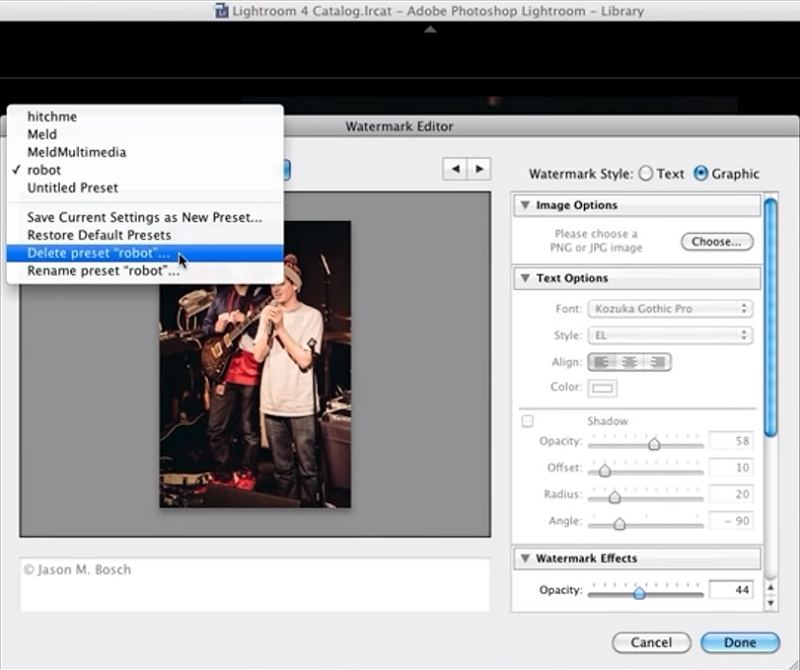
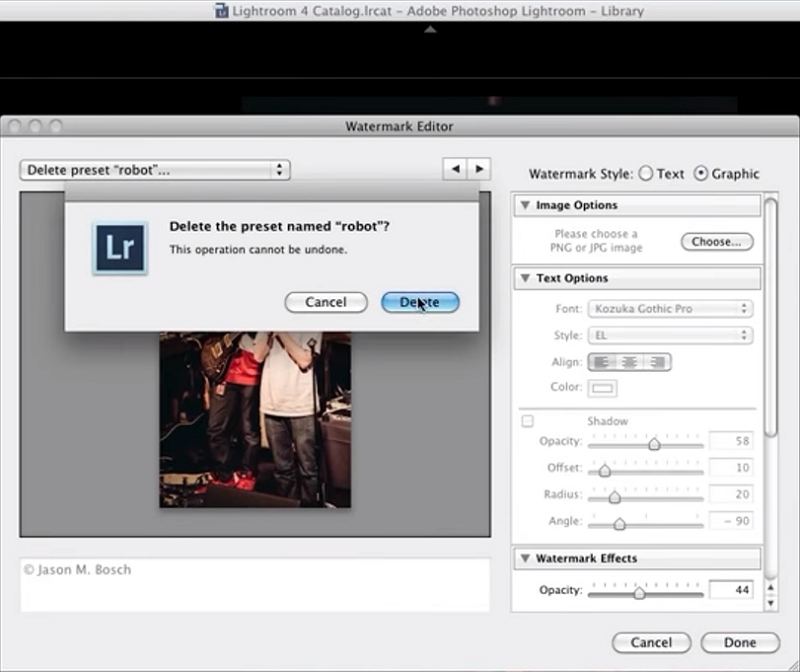
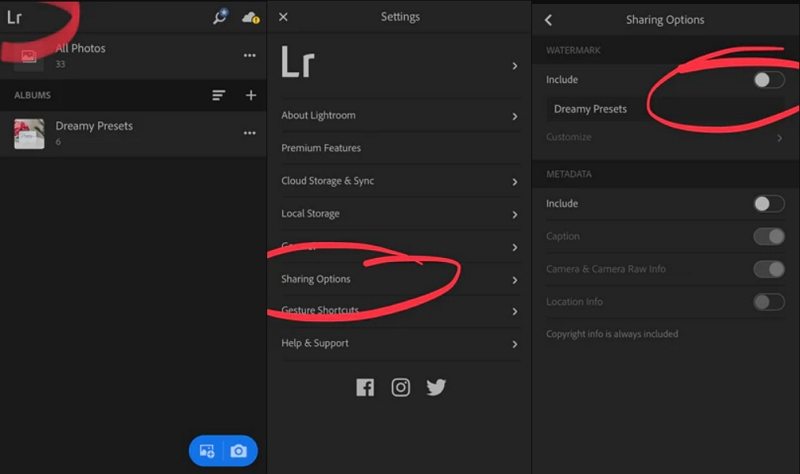









 HitPaw FotorPea
HitPaw FotorPea HitPaw VikPea
HitPaw VikPea




Compartilhar este artigo:
Selecionar a classificação do produto:
Antônio García
Editor-em-Chefe
Trabalho como freelancer há mais de cinco anos. Sempre fico impressionado quando descubro coisas novas e os conhecimentos mais recentes. Acho que a vida não tem limites, mas eu não conheço limites.
Ver todos os ArtigosDeixar um Comentário
Criar sua avaliação sobre os artigos do HitPaw